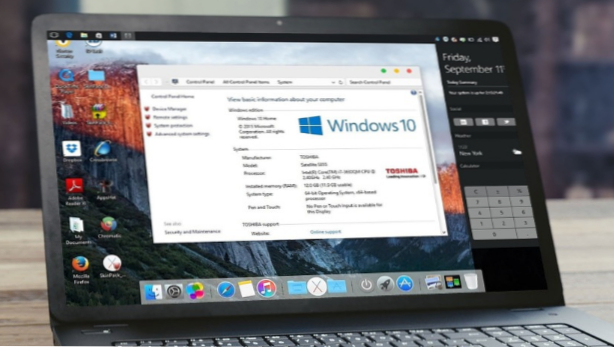
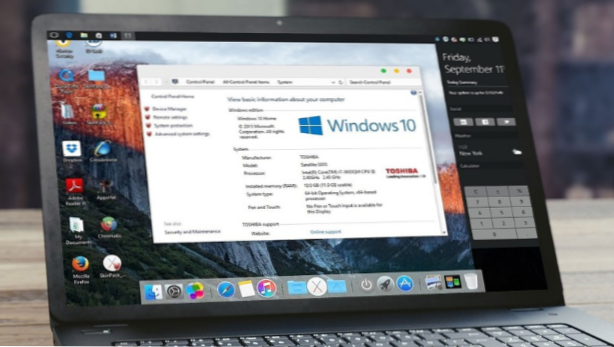
Wenn Sie einen neuen Look für Ihren Windows-PC ausprobieren möchten, sind Sie bei uns genau richtig. Es gibt keine bessere Möglichkeit, Ihr Gerät so anzupassen, dass Ihr Windows-PC wie ein Mac aussieht. In diesem Artikel wird beschrieben, wie Sie Ihren Windows-Computer an verschiedene Entwürfe und Signaturen anpassen können.
Windows bietet uns viele Anpassungsmöglichkeiten. Alles begann von Anfang an im Windows-Betriebssystem. Über die Anpassung in Bezug auf das Aussehen hat Microsoft nach jedem Update neuere Anpassungsoptionen bereitgestellt. In letzter Zeit können wir mit Windows 10 mehr als Hintergrundbilder wie Icon-Packs und andere modifizierte Versionen ändern. Alle werden durch die SkinPacks aktiviert.
Verwenden Sie SkinPacks, um Windows PC wie ein Mac aussehen zu lassen
SkinPacks sind ein Anpassungspaket, das nicht nur minimale Änderungen vornimmt, sondern auch das Erscheinungsbild Ihres Betriebssystems verändert. Wir haben viele SkinPacks wie Angry Birds, Avengers und viele andere zur Verfügung. Von allen haben wir auch Theme-Packs wie Mac OS X und Ubuntu. Nachfolgend finden Sie das Verfahren, das Sie anwenden müssen, um die SkinPacks anzuwenden.
Windows SkinPacks herunterladen
Zunächst können Sie die vorgefertigten Designs herunterladen, wenn Sie möchten, oder Sie können Ihre Skins nach Ihren Wünschen erstellen und erstellen. Wählen Sie also zunächst das gewünschte SkinPack auf Ihrem PC (in diesem Fall Mac OS X) aus, und prüfen Sie dann, ob Sie die kompatible Version von SkinPack für Ihre Windows-Version herunterladen möchten. Hier werde ich das OS X El Capitan-Theme für mein Windows 10 herunterladen. Was auch immer das Theme ist, der Prozess ist der gleiche.
Windows SkinPack installieren
1. Das von Ihnen heruntergeladene SkinPack liegt im ZIP-Format vor. Daher müssen Sie die Datei mit Apps wie WinRAR oder 7-Zip extrahieren. Während des Extrahierens werden Sie nach einem Kennwort gefragt, in das Sie das auf der Downloadseite angezeigte Kennwort eingeben müssen. Suchen Sie nach dem Extrahieren des Ordners die EXE-Datei und öffnen Sie sie. Führen Sie die Schritte durch, bis die Installation beginnt. Während der Installation werden Sie aufgefordert, einige andere Apps von Drittanbietern herunterzuladen, bei denen Sie das Interesse daran ablehnen können.
2. Überprüfen Sie schließlich den Wiederherstellungspunkt, wenn überhaupt etwas schief geht. Wenn Sie möchten, haben Sie auch die Möglichkeit, einige andere Add-Ons herunterzuladen.
3. Wenn der Installationsvorgang abgeschlossen ist, wird das neue Design automatisch installiert und angewendet, ohne dass Sie Ihren Computer neu starten müssen.
Wenn Sie das SkinPack ändern und ein neues anwenden möchten, laden Sie das zu installierende Skin herunter, und deinstallieren Sie es aus der Programmliste in der Systemsteuerung. Wenn überhaupt etwas schief geht und sich Ihr Betriebssystem seltsam verhält, weil SkinPack nicht ordnungsgemäß installiert wird, können Sie Ihren PC mithilfe der Option "Systemwiederherstellung" wieder normalisieren.
So können Sie verschiedene Skins ändern und Ihren Windows-PC wie einen Mac aussehen lassen. Haben Sie ein eigenes Thema erstellt oder ein vorgefertigtes verwendet? Kommentieren Sie Ihr Lieblingsthema in den Kommentaren unten.

